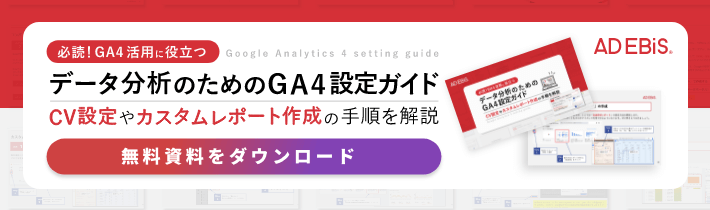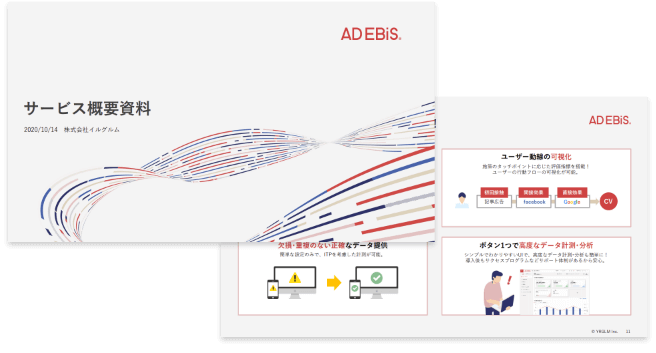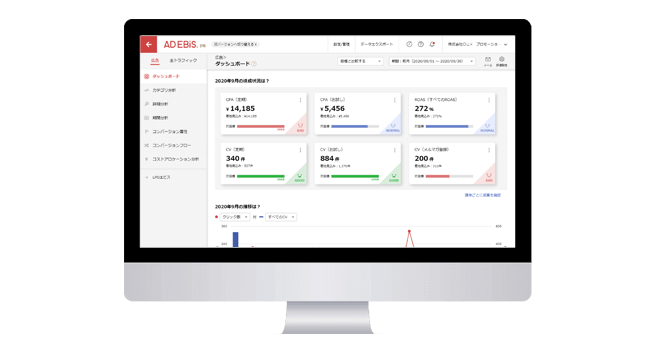GA4のパラメータ設定とは?URLの発行方法や流入経路の確認方法を解説
この記事をシェアする
計測パラメータの発行や入稿作業を自動化できる、広告効果測定ツール「アドエビス」とは?
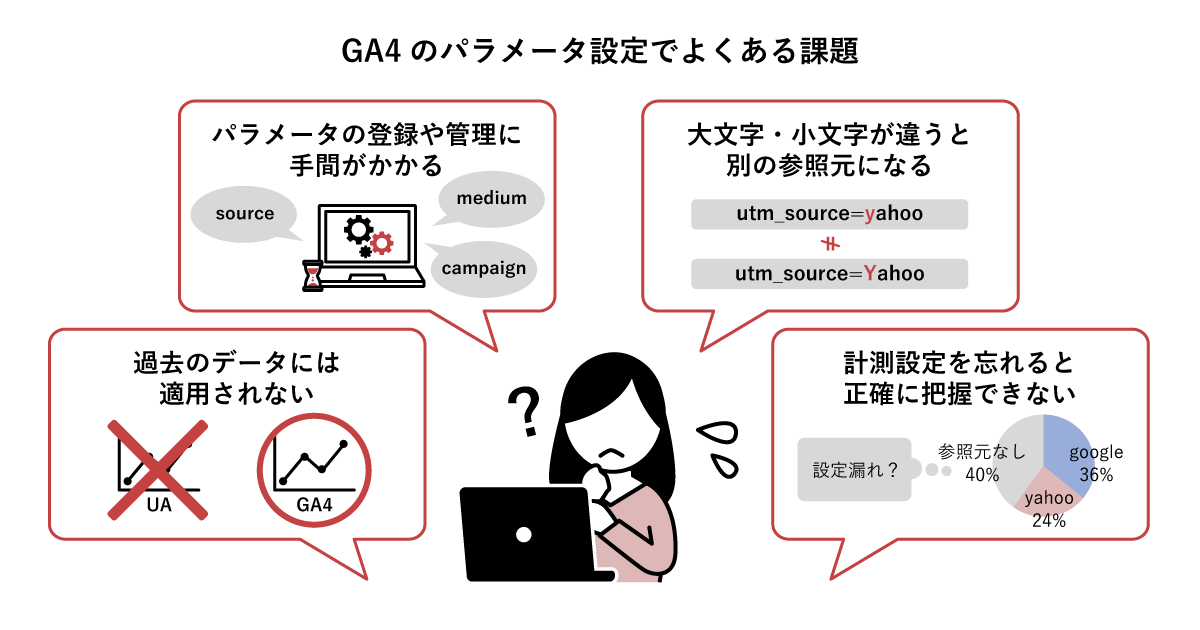
2023年7月に従来のGoogleアナリティクス(ユニバーサルアナリティクス:UA)による計測が停止し、Googleアナリティクス4(GA4)に移行するとGoogleより発表されました。UAの代わりとなるGA4への移行に向け、早急な対応が必要です。
- 「UAとGA4の違いがよくわからない…」
- 「URLパラメータの発行方法が知りたい」
- 「GA4で流入経路を詳細に確認するにはどうすればいいのだろう…」
このようにGA4を使った流入経路の確認や設定方法が分からず、お困りのマーケターもいるのではないでしょうか。
GA4で訪問者の流入経路を分析するには、パラメータを発行して設定する必要があります。
本記事では、URLパラメータの発行方法や流入経路の確認方法を、画面キャプチャや図解を使ってわかりやすく説明します。後半では、GA4でのパラメータ設定でよくある課題についても解説しています。
GA4を用いて、異なる広告媒体における効果測定を行う方法が知りたい方は、ぜひ参考にしていただければ幸いです。
目次
1. Googleアナリティクス(GA4)におけるパラメータとは
GA4におけるパラメータとは、訪問者の流入元や流入経路を確認するための変数です。イベントに対し、イベントパラメータと呼ばれるタグをURL末尾に付与することで把握できます。
例えば、GA4の計測情報が「click(離脱クリック)」だけでは、訪問者が離脱時にどのリンクをクリックしたのか、外部リンクに飛んだのか、詳細がわかりません。そこでイベントパラメータとして「link_url(クリックしたリンクのURL)」や「outbound(外部リンクか否かの判定)」を付与することで、イベント発生時における追加情報を確認できるようになります。
GA4におけるイベントの種類や設定方法など、詳細は以下の記事で解説しています。あわせてご確認ください。
2. GA4|utmパラメータ一覧
utmパラメータとは、訪問者の流入経路を分類するためのタグです。utmパラメータをURLの末尾に付与することで、参照元サイトやメディア、キャンペーンなど流入元の正確な情報を取得できます。
utmパラメータには5種類あり、以下の意味や役割があります。
| パラメータ | 意味 | 必要性 | 役割 |
|---|---|---|---|
|
utm_source |
参照元 |
必須 |
参照元としてサイト名や検索エンジン名(Google、Yahoo!など)を指定 |
|
utm_medium |
メディア |
必須 |
メディアの種類を分類 |
|
utm_campaign |
キャンペーン |
必須 |
キャンペーンのコードなどを指定 |
|
utm_term |
キーワード |
省略可 |
有料広告における検索キーワードなどを指定 |
|
utm_content |
広告コンテンツ |
省略可 |
A/Bテストなど複数の広告を区別 |
それぞれのパラメータについて、詳細を解説します。
2-1. 「utm_source」で参照元を確認
「utm_source」は、計測したいページの参照元を指定するパラメータです。「utm_source」を設定すると、訪問者はどのサイトや検索エンジン、SNSから流入したのか確認できます。GA4では「参照元」として表示されます。設定例は以下のとおりです。
| 参照元例 | 値 | utmパラメータ |
|---|---|---|
|
Google経由 |
utm_source=google |
|
|
Instagram広告 |
utm_source=instagram |
|
|
メルマガ |
utm_source=newsletter |
newsletter |
<URLパラメータの設定例:Googleが参照元の場合>
https://◯◯◯.com?utm_source=google
2-2. 「utm_medium」でメディアを確認
「utm_medium」では、流入元のメディアを分類できます。例えば、上記の「utm_source=google」では、Google経由で流入したことがわかります。しかし、それが「自然検索」なのか、それとも「Googleのリスティング広告」なのか、詳細を把握できません。
「utm_medium」を付与すると、メディア別に分類可能です。GA4では「メディア」として表示されます。設定例は以下のとおりです。
| メディア例 | 値 | utmパラメータ |
|---|---|---|
|
リスティング広告 |
utm_medium=cpc |
cpc |
|
自然検索 |
utm_medium=organic |
organic |
|
ディスプレイ広告 |
utm_medium=display |
display |
<URLパラメータの設定例:Googleのリスティング広告が参照元の場合>
https://◯◯◯.com?utm_source=google&utm_medium=cpc
2-3. 「utm_campaign」でキャンペーンを確認
「utm_campaign」は、計測する広告キャンペーンを分類するパラメータです。「2023年サマーセール」「ブラックフライデー」「お試しキャンペーン」など、各キャンペーンの効果測定に活用できます。
GA4では「キャンペーン」として表示されます。設定例は以下のとおりです。
| キャンペーン例 | 値 | utmパラメータ |
|---|---|---|
|
2023年サマーセール |
utm_campaign=summersale_2023 |
summersale_2023 |
|
ブラックフライデー |
utm_campaign=blackfriday |
blackfriday |
|
お試しキャンペーン |
utm_campaign=trial |
trial |
<URLパラメータの設定例:Googleリスティング広告の2023年サマーセールの効果の場合>
https://◯◯◯.com?utm_source=google&utm_medium=cpc&utm_campaign=summersale_2023
2-4. 「utm_term」でキーワードを確認
「utm_term」で、検索キーワードの分類ができます。訪問者の流入が多いキーワードを把握できるのが特徴です。例えば、通販で家具を販売している場合、「通販 ソファ」「通販 椅子」のように、デジタル広告で使用しているキーワードを設定できます。
GA4では「キーワード」として表示され、以下の設定が可能です。なお、前述した3種類のパラメータ設定は必須となりますが、「utm_term」の設定は任意となります。設定例は以下のとおりです。
| キーワード例 | 値 | utmパラメータ |
|---|---|---|
|
ソファ |
utm_term=sofa |
sofa |
|
椅子 |
utm_term=chair |
chair |
|
カーテン |
utm_term=curtain |
curtain |
<URLパラメータの設定例:キーワードが「ソファ」のGoogleリスティング広告の場合>
https://◯◯◯.com?utm_source=google&utm_medium=cpc&utm_term=sofa
2-5. 「utm_contents」で広告コンテンツを確認
「utm_contents」で、広告コンテンツを区別できます。「utm_contents」も設定は任意項目です。「utm_contents」は、広告のA/Bテストなど、どの広告がより良い成果を出せるか検証したいときに利用できます。
GA4では「広告コンテンツ」として表示されます。設定例は以下のとおりです。
| 広告コンテンツ例 | 値 | utmパラメータ |
|---|---|---|
|
バナーA |
utm_contents=banner_a |
banner_a |
|
動画A |
utm_contents=movie_a |
movie_a |
|
テキストA |
utm_contents=text_a |
text_a |
<URLパラメータの設定例:Googleディスプレイ広告バナーAの場合>
https://◯◯◯.com?utm_source=google&utm_medium=display&utm_contents=banner_a
GA4のイベントの種類ごとのパラメータ一覧は、以下の記事に掲載しています。あわせてご確認ください。
3. GA4|URLパラメータ発行方法
GA4で使用するutmパラメータは、基本的に手動で発行します。しかし、数が多い場合はミスが起こりやすいので、Googleが提供している「Campaign URL Builder」を使うと良いでしょう。また、Google広告ならパラメータの自動発行が可能です。
ここでは、それぞれの方法について手順を解説します。
3-1. Campaign URL Builderを使う
「Campaign URL Builder」は、パラメータを入力するだけでURLを自動生成できる無料ツールです。手作業でURLを作成する必要がなくなり、入力ミスを予防できます。
Home画面から「Campaign URL Buider」をクリックする
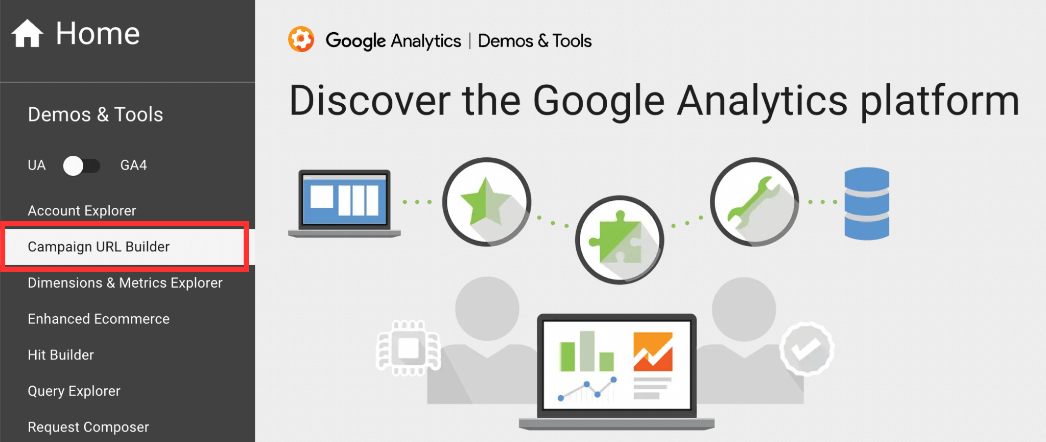
Home画面を開き、「Campaign URL Builder」を選択しましょう。
情報を入力する
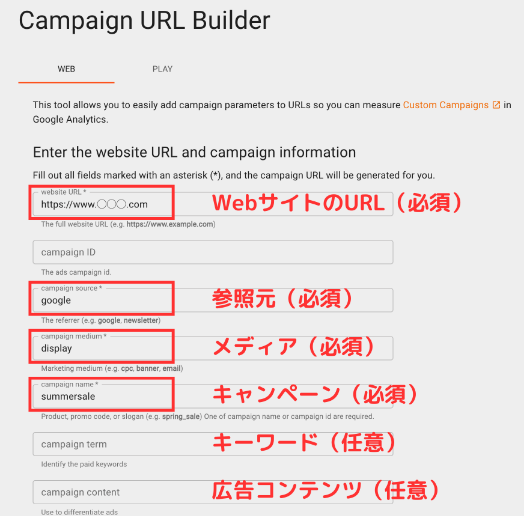
WebサイトのURLを記載したら、「参照元」「メディア」「キャンペーン」のパラメータを入力します。キーワードと広告コンテンツは任意項目のため、必要に応じて設定しましょう。
ここでは、参照元に「google」、メディアに「display」、キャンペーンに「summersale」と入力しました。
URLが自動生成される
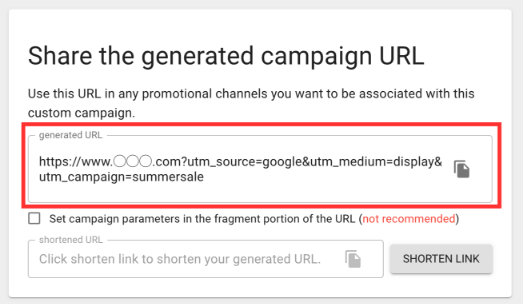
入力画面をスクロールすると、下に生成されたURLが表示されます(赤枠部分)。コピーして使用すれば、サマーセールに関するGoogleディスプレイ広告の効果を正確に測定できます。
3-2. Google広告なら自動発行できる
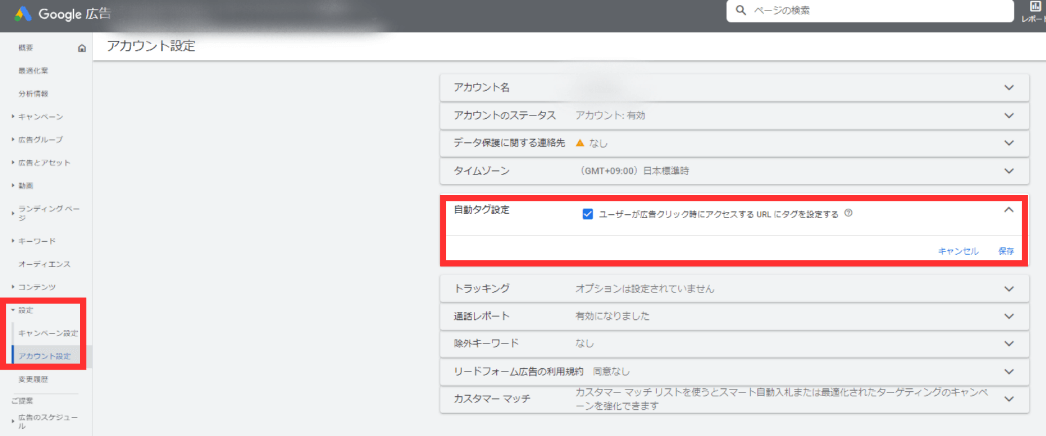
Google広告の場合、「自動タグ設定」を利用するとURLパラメータを自動付与できます。設定手順は次のとおりです。
- Google広告にログインする
- 左側のメニューにある「設定」を選択する
- 下に表示される「アカウント設定」を選択する
- 「自動タグ設定」をクリックする
- 「ユーザーが広告クリック時にアクセスするURLにタグを設定する」をオンにする
- 「保存」する
「自動タグ設定」を使うと手動でタグ設定する必要がなくなり、ミスを減らせる点がメリットです。また、「自動タグ設定」を利用すると、前述した5つのutmパラメータ以外に、以下のディメンションデータを確認できます。
- クエリのマッチタイプ
- 広告グループ
- 最終ページURL
- 広告フォーマット
- 広告掲載ネットワーク
- プレースメントのドメイン
- Google 広告お客様ID
4. パラメータから流入経路を確認する方法
設定したutmパラメータから、GA4で流入経路を確認する方法を説明します。
4-1. 「ホーム画面」から「トラフィック獲得」を開く
まずはホーム画面から「レポート」をクリックします。
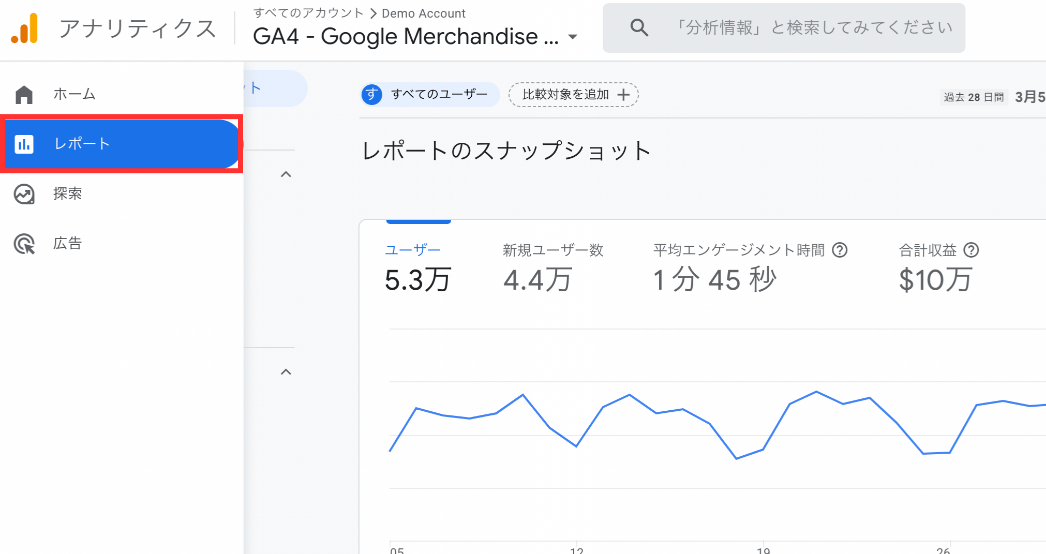
次に、「集客」から「トラフィック獲得」を開きます。
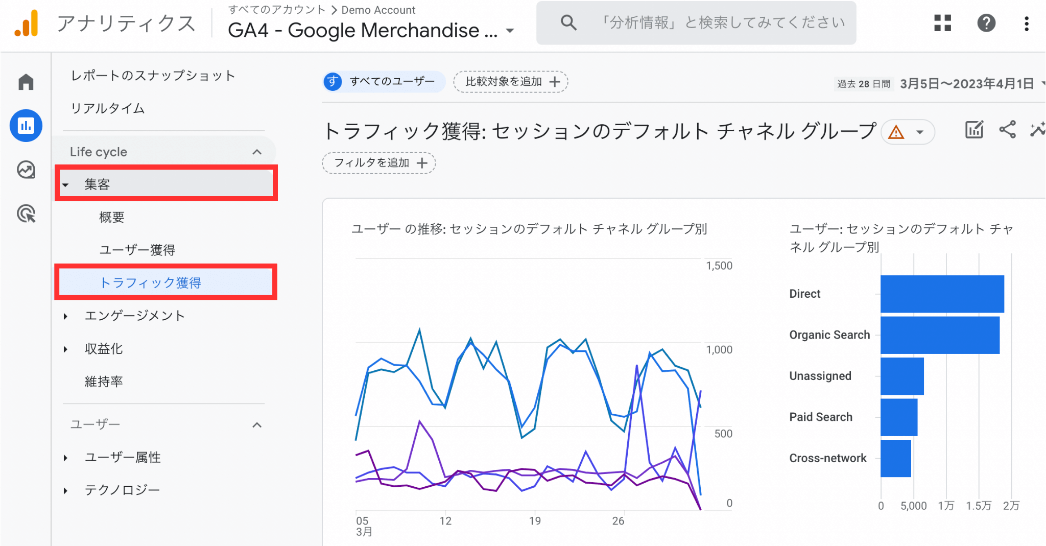
4-2. 「セッション参照元またはメディア」を開く
トラフィック獲得を開いたら、右画面にある「セッションのデフォルトチャネルグループ」をクリックします。
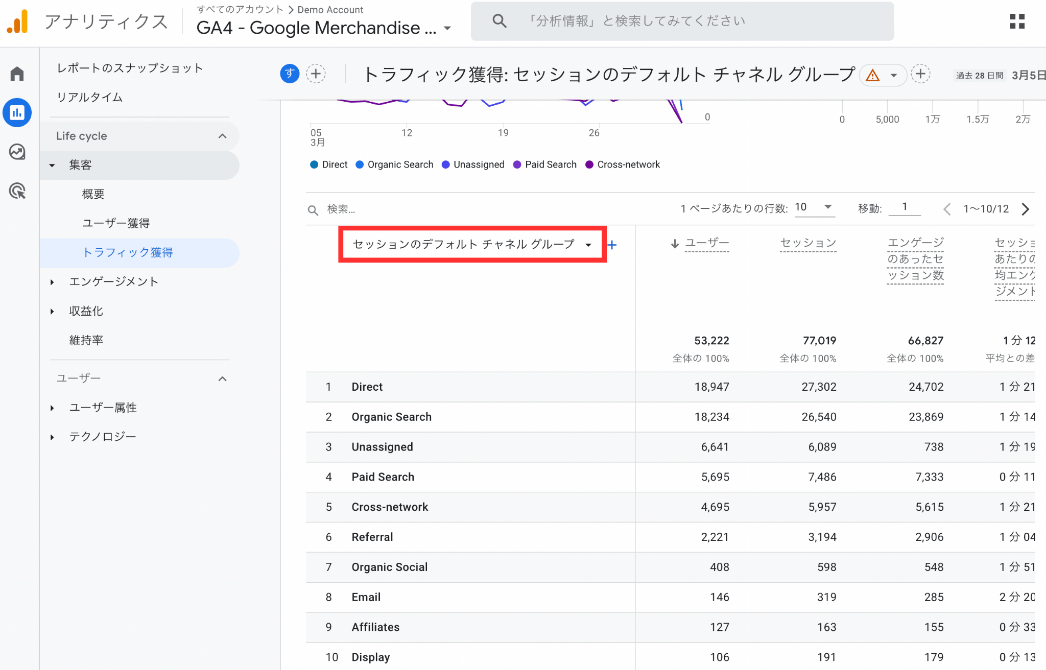
「セッションの参照元 / メディア」を開きます。
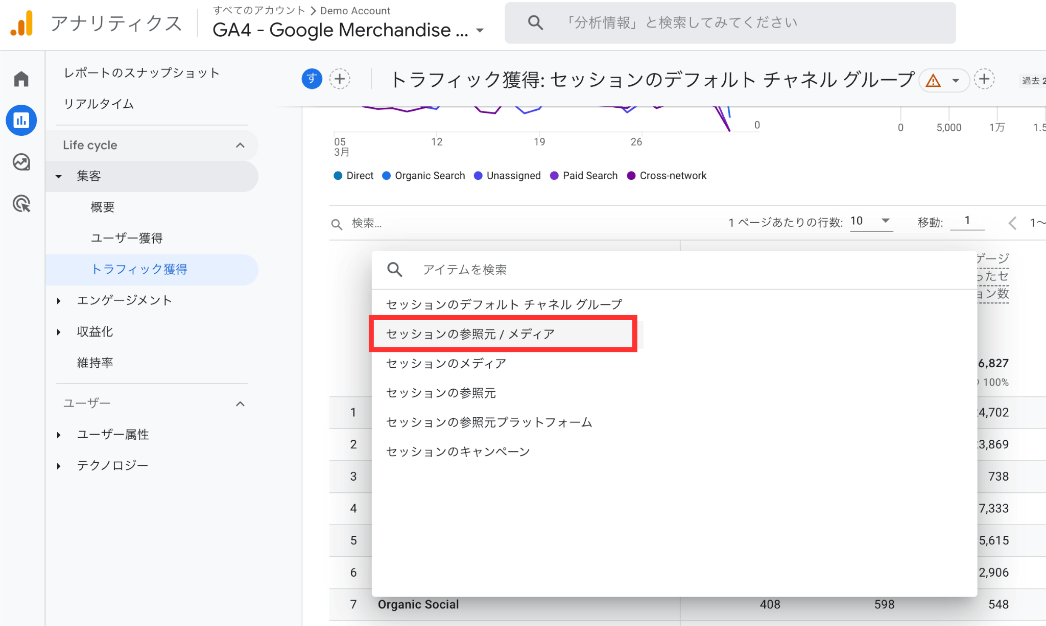
設定したutmパラメータに基づき、流入元の詳細が表示されます。
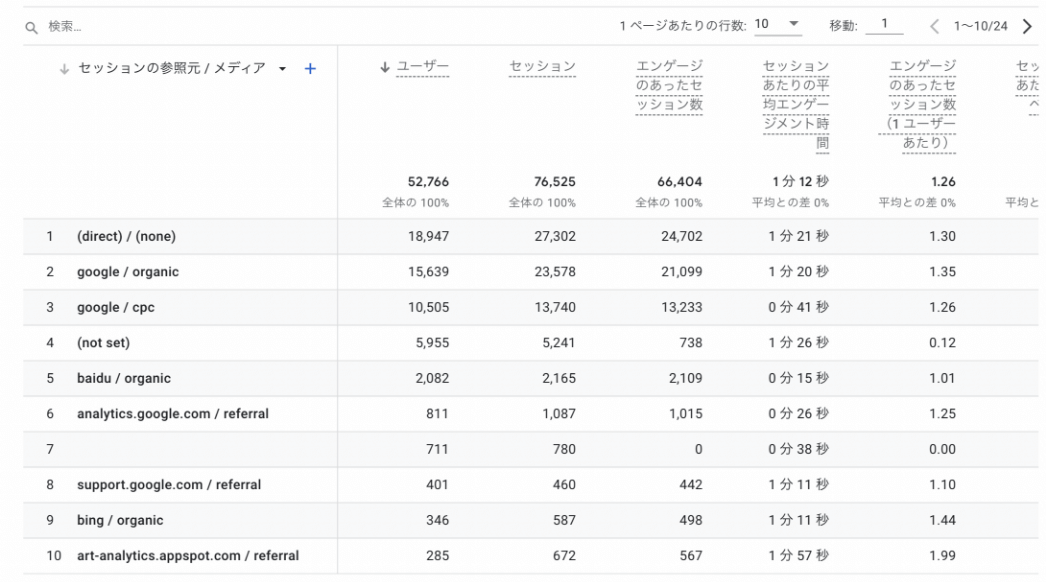
「セッションの参照元/メディア」で確認できる項目は、以下の通りです。
- ユーザー
- セッション
- エンゲージのあったセッション数
- セッションあたりの平均エンゲージメント時間
- エンゲージのあったセッション数(1ユーザーあたり)
- セッションあたりのイベント数
- エンゲージメント率
- イベント数
- コンバージョン
- 合計収益
5. GA4のパラメータ設定でよくある課題
GA4でutmパラメータを設定すると、異なる検索エンジンや広告ごとの流入元が分類でき、レポートの一覧で確認できます。しかし、設定には手間がかかるなど、いくつか課題が残ります。
ここでは、GA4のパラメータ設定でよくある4つの課題について解説します。
5-1. パラメータの登録や管理に手間がかかる
URLパラメータの登録や管理に手間がかかる点が課題の1つです。無料の自動生成ツールを使う場合でも、数が多ければ管理が煩雑になります。手動管理による設定ミスや計測漏れが起こりやすく、機会損失につながる点がデメリットです。
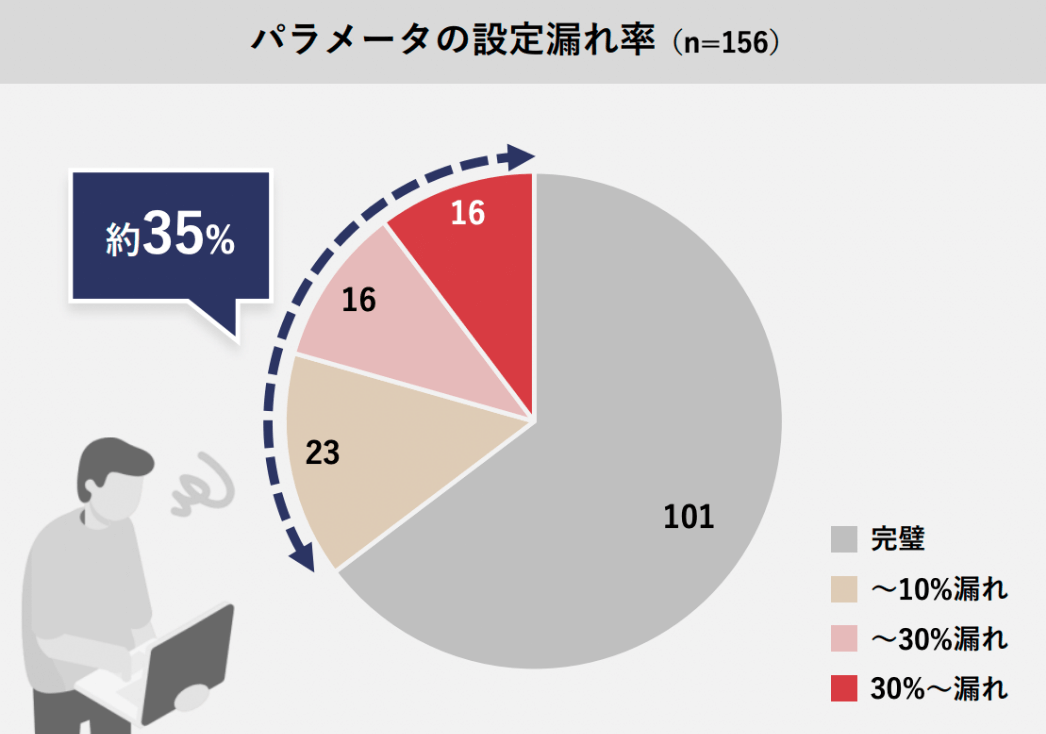
当社調査によると、当社が運営している広告効果測定プラットフォーム「アドエビス」と接続されている広告媒体の約35%で計測漏れ(※)が発生していることが判明しました。設定漏れがあると正確な数値を確認できなくなり、再集計に時間や手間がかかる恐れがあります。
※計測漏れ:パラメータの欠損、記載ミスなど
5-2. 大文字/小文字が違うだけで別の参照元になる
パラメータでは、大文字と小文字を区別します。同じ参照元のつもりでも、大文字と小文字とでは別の参照元と判定されてしまうので注意が必要です。例えば、「utm_source=Yahoo」と「utm_source=yahoo」は別の参照元として分類されます。
担当者によって表記が異なると正確に計測できないため、組織内で事前に表記ルールを統一しておきましょう。
5-3. 過去のデータには適用されない
従来のUAで利用したデータは、GA4に適用されません。2023年7月でUAのサポートが終了すると、APIを介したアナリティクスのデータの確認ができなくなる予定です。そこで、GA4で計測を続けるには、新たにイベントを作成してパラメータを付与する必要があります。
パラメータの数が多い場合、引き継ぎ作業が煩雑になりミスが起こりやすくなってしまうでしょう。
5-4. 計測設定を忘れると正確に把握できない
パラメータを用いた計測設定を忘れてデフォルトのままだと、流入経路を正確に把握できないケースがあります。例えば、自社発行のメルマガの効果を測定したくても、パラメータ設定をしなければ「(direct) / (none)」、つまり「参照元なし」に分類されます。
「(direct) / (none)」には、ブックマークやアプリからの流入など、メルマガ以外の流入経路も含まれるため、メルマガ経由の流入状況を正確に把握できません。
「パラメータの登録や管理に手間がかかる」でお伝えしたように、3割以上の企業が数値を正確に把握しないまま広告運用の判断をしている可能性があるなど、GA4よりも正確性や効率性を担保できるツールの導入が求められています。
-
ここまでutmパラメータの種類やURLの発行方法、GA4の流入元の確認方法を具体的にお伝えしてきました。しかし、UAとGA4では仕様が異なるため、お困りの方もいるかもしれません。
「GA4の基本からおさらいしたい」
「GA4の見方がよくわからない」このようにお悩みの方のために、GA4の基本や初期設定について詳しく解説した資料をご用意しました。以下より無料でダウンロードできますので、ご参考になりましたら幸いです。
6. GA4のパラメータ設定でお困りの方へ
本記事では、GA4の流入経路を分析するutmパラメータの種類や確認方法を解説しました。GA4のURLパラメータは専用サイトで自動取得でき、Google広告なら自動発行できるので、手動でURLを作る必要がなくミス削減につながる点がメリットです。
しかし、広告のパラメータ管理は「クリエイティブ」×「媒体」×「セグメント」などの詳細に分類して分析しようとすると管理が複雑化しやすく、容易ではありません。
さらに、URLパラメータの設定数が多いと管理や登録が煩雑になり、計測設定が漏れてしまうこともあり、知らぬ間に正確なデータを取得できなくなっている可能性があります。
広告運用の成果を上げるには、正確かつ迅速にPDCAを回すことが重要であるため、別のツールを導入するのも有効です。
顧客満足度94%(※)の広告効果測定ツール「アドエビス」なら、
- 広告自動登録機能で、パラメータの発行~入稿~計測データ取得までの工程を自動化可能
- Google広告だけでなく、Yahoo!広告やFacebook(Instagram)広告にも対応済み
- 専任の担当による導入支援プログラムが完備
など、複雑なパラメータ管理作業を自動化し、GA4よりも正確かつ効率的に各広告媒体における流入経路の分析を実現できます。
※自社調査:2022年度サポート満足度アンケート結果より(10段階7以上)
アドエビスの詳細が気になる方は、以下より無料資料をぜひダウンロードください。
この記事をシェアする